
Სარჩევი:
- ნაბიჯი 1: მიიღეთ შემდეგი ნივთები:
- ნაბიჯი 2: ჩამოტვირთეთ Adobe Illustrator ფაილი
- ნაბიჯი 3: ლაზერული ჭრა
- ნაბიჯი 4: შეამოწმეთ ხე
- ნაბიჯი 5: შეკრება
- ნაბიჯი 6: მზად
- ნაბიჯი 7: შექმენით ახალი ფაილი
- ნაბიჯი 8: ფაილების იმპორტი
- ნაბიჯი 9: დაამატეთ ახალი კამერა
- ნაბიჯი 10: განათავსეთ ახალი კამერა
- ნაბიჯი 11: დაამატეთ გარემო
- ნაბიჯი 12: გარემოს მორგება
- ნაბიჯი 13: შეარჩიეთ თქვენი ადრე დამატებული კამერა
- ნაბიჯი 14: გაწევის დრო
- ნაბიჯი 15: შესრულებულია
- ავტორი John Day [email protected].
- Public 2024-01-30 10:20.
- ბოლოს შეცვლილი 2025-06-01 06:09.
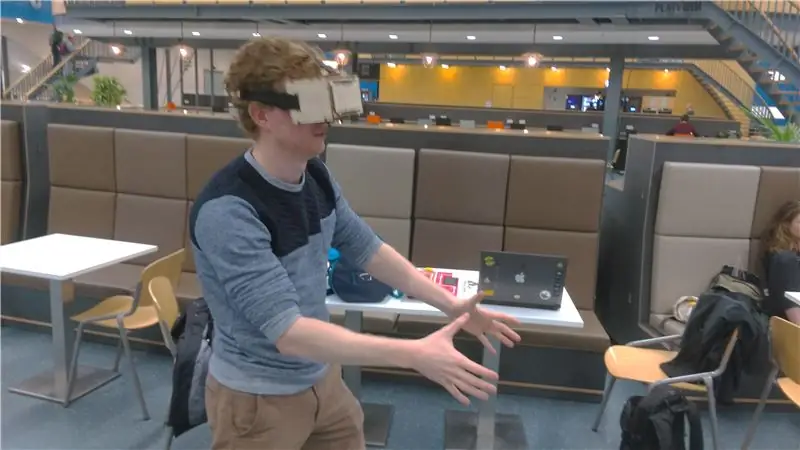
შესავალი: სამაგისტრო კურსის ტექნოლოგია კონცეფციის დიზაინისთვის ჩვენ გვთხოვეს გამოგვეხილა განვითარებადი ტექნოლოგია, რომელიც შეესაბამება ჩვენს მთავარ პროექტს და გამოვცადოთ ეს ტექნოლოგია პროტოტიპის შექმნით. ჩვენ მიერ არჩეული ტექნოლოგიები არის როგორც ვირტუალური რეალობა, ასევე შერეული რეალობა, რათა ჩვენი კონცეფციები ვაჩვენოთ ჩვენს კლიენტს ახალი და იმერული ხერხით. ჩვენ ვნახეთ, რომ უკვე საკმაოდ ბევრი DIY VR სათვალეა Instructables- ზე, მაგრამ ჩვენ დავამატეთ არსებითი ფუნქცია იმისათვის, რომ ეს სათვალე MR- სთან მუშაობდეს, კერძოდ, სლაიდერი, რომელიც კამერას საშუალებას აძლევს გადაიღოს რეალური გარემო. გარდა ამისა, ჩვენ ასევე დავამატეთ რეგულირებადი ლინზები, რათა სათვალე იმუშაოს ადამიანებისთვის, რომლებიც ატარებენ სათვალეს ან კონტაქტურ ლინზებს. სათვალეები დამზადებულია 5 მმ პლაივუდისგან, რაც მას უფრო მტკიცე და გამძლე ხდის ვიდრე მუყაოს ვერსიები.
ნაბიჯი 1: მიიღეთ შემდეგი ნივთები:
სმარტფონი + ესკიზის აპლიკაცია
პლაივუდი 5 მმ (ზომები)
ელასტიური ზოლი (60 სმ)
სტეპლერი ან სამკერვალო ნაკრები
რეზინის ბენდი x2
პლასტიკური ობიექტივი x2 (მსგავსი)
www.beslist.nl/sport_outdoor_vrije-tijd/d0…
ან შეგიძლიათ გახდეთ უფრო კლასიკური Samsung Gear 360 ლინზებით:
www.samsung-parts.net/epages/Samsung-Parts…
ნაბიჯი 2: ჩამოტვირთეთ Adobe Illustrator ფაილი
დაარედაქტირეთ ლინზების ხვრელების დიამეტრი იმ ლინზებზე, რაც გაქვთ თუ გსურთ, შეგიძლიათ მინების პერსონალიზაცია ამოსაბეჭდი გვერდების ილუსტრაციების დამატებით.
ნაბიჯი 3: ლაზერული ჭრა
შემოიტანეთ ფაილი ლაზერული ჭრის პროგრამულ უზრუნველყოფაში, მოათავსეთ პლაივუდი მანქანაში და დაიწყეთ ლაზერული საჭრელი.
ნაბიჯი 4: შეამოწმეთ ხე
შეამოწმეთ რამდენად შეესაბამება ლინზები ხვრელების შიგნით. თუ არა, ხელახლა შეცვალეთ Ai ფაილში არსებული ხვრელების ზომა.
ნაბიჯი 5: შეკრება




შეაგროვეთ ხის ფირფიტები, როგორც ნაჩვენებია სურათებში
ნაბიჯი 6: მზად




ახლა დროა შევხედოთ თქვენს 3D მოდელებს VR- ში! მარტივი გზაა დარეგისტრირდეთ Sketchfab- ზე და ატვირთოთ თქვენი მოდელები. შემდეგ გადმოწერეთ Sketchfab აპლიკაცია თქვენს სმარტფონზე, მოძებნეთ თქვენი მოდელი და დააჭირეთ ზედა მარჯვენა ღილაკს, რომ ნახოთ იგი VR ან AR გვერდიგვერდ. შერეული რეალობა ამ ეტაპზე ჯერ არ არის დამატებული, მაგრამ ეს იქნება უახლოეს მომავალში. თქვენი მოდელების ხილვის კიდევ ერთი უფრო რეალისტური გზაა თქვენი მოდელის გადმოცემა მაგალითად Solidworks Visualize. აქ თქვენ შეგიძლიათ დაამატოთ რეალისტური გარემო და განათება მოდელს, მინუსი ის არის, რომ პანორამული გადაღება Sketchfab- ზე ატვირთვასთან შედარებით დიდ დროს იღებს. Solidworks- ის პანორამული გამოსახულების სწრაფი გაკვეთილი მოცემულია ქვემოთ.
ნაბიჯი 7: შექმენით ახალი ფაილი
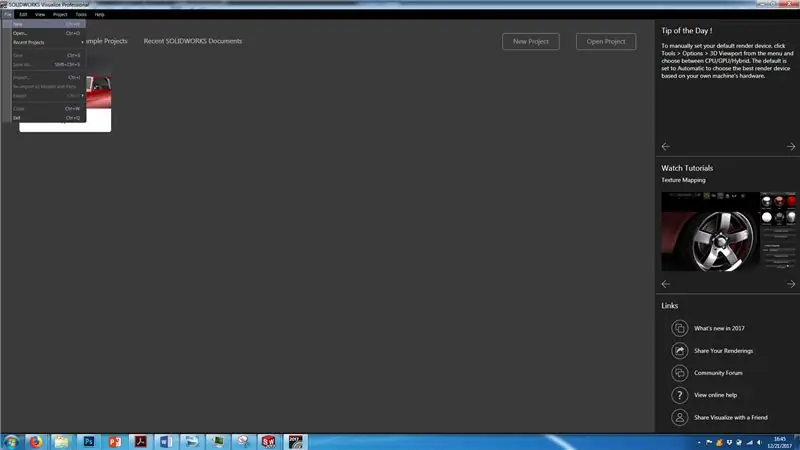
გახსენით Solidworks Visualize და გადადით ფაილზე> ახალი ან დააჭირეთ Ctrl + N
ნაბიჯი 8: ფაილების იმპორტი
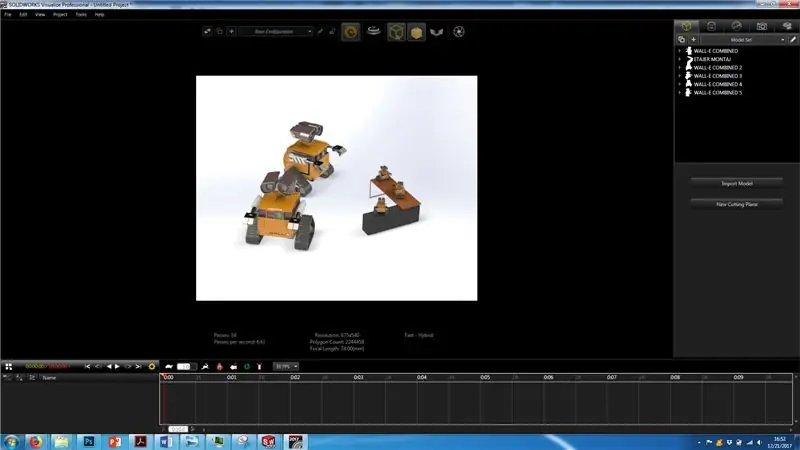
შემოიტანეთ ფაილები, რომელთა ნახვა გსურთ VR- ში და განათავსეთ ისინი წარმოშობის გარშემო
ნაბიჯი 9: დაამატეთ ახალი კამერა
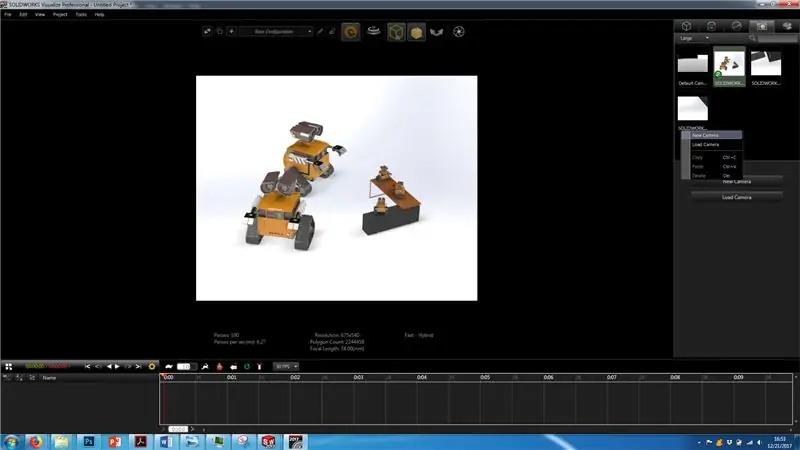
დააჭირეთ კამერის ჩანართს ზედა მარჯვენა კუთხეში და დაამატეთ ახალი კამერა
ნაბიჯი 10: განათავსეთ ახალი კამერა
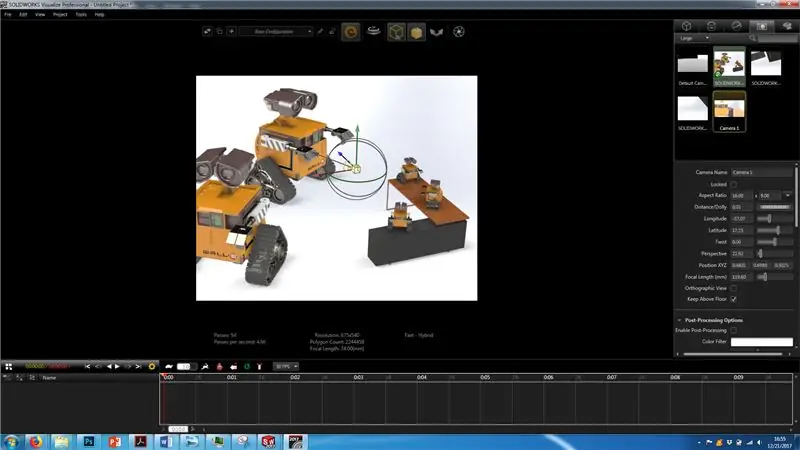
განათავსეთ ახალი კამერა თქვენთვის სასურველ თვალსაზრისზე ისრების გადაადგილებით X-Y-Z ღერძის გასწვრივ
ნაბიჯი 11: დაამატეთ გარემო
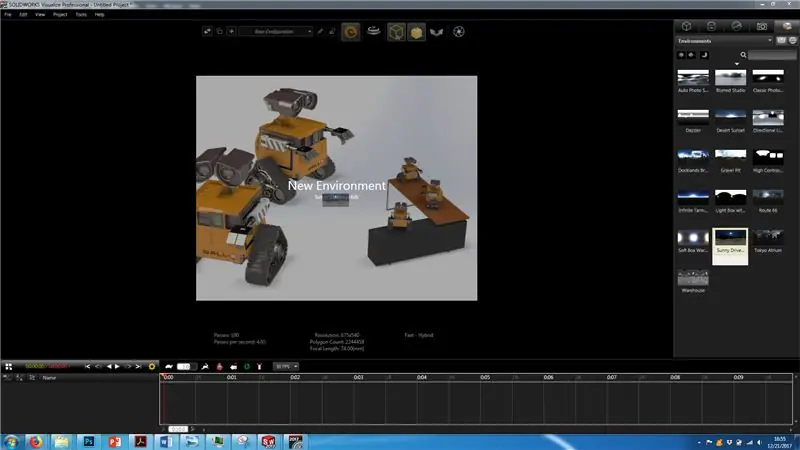
დააჭირეთ ბიბლიოთეკის ჩანართს ზედა მარჯვენა კუთხეში და გადაიტანეთ ერთი გარემო თქვენს სამუშაო სივრცეში
ნაბიჯი 12: გარემოს მორგება
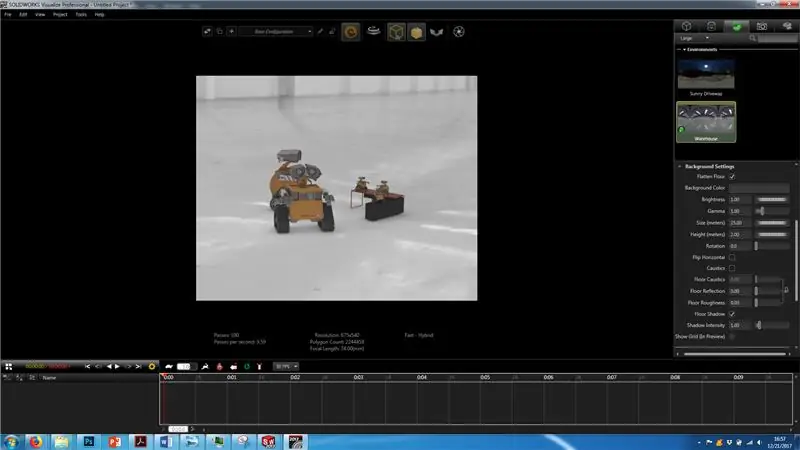
დააჭირეთ ბრტყელ იატაკს და შეცვალეთ გარემოს პარამეტრები თქვენი მოდელის (მოდელების) შესაბამისად
ნაბიჯი 13: შეარჩიეთ თქვენი ადრე დამატებული კამერა
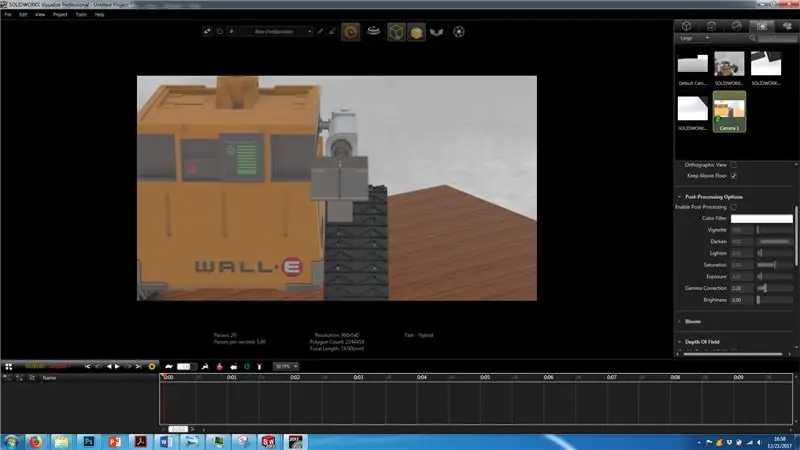
ორჯერ დააწკაპუნეთ თქვენს მიერ შექმნილ ახალ კამერაზე, რომ გადახედოთ ამ თვალსაზრისით (კამერა შეგიძლიათ იხილოთ კამერის ჩანართში, ზედა მარჯვენა კუთხეში
ნაბიჯი 14: გაწევის დრო
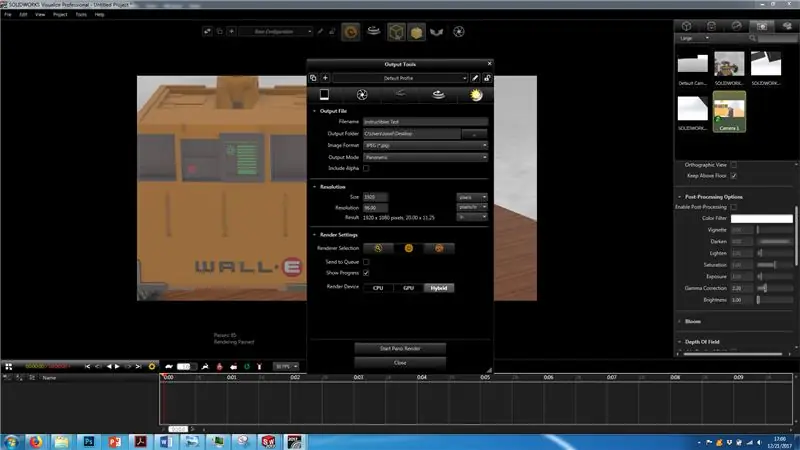
დააჭირეთ ჩამკეტს ეკრანის ზედა ნაწილში, რათა შეცვალოთ რენდერის პარამეტრები (გამომავალი რეჟიმი: პანორამული) და დაიწყოთ პანო რენდერი.
ნაბიჯი 15: შესრულებულია

გამოსახულების გაწევის შემდეგ მზადაა ვირტუალურ რეალობაში სანახავად
გირჩევთ:
ვირტუალური რეალობის კონტროლირებადი RC მანქანა: 9 ნაბიჯი

ვირტუალური რეალობის კონტროლირებადი RC მანქანა: გსურდათ ოდესმე შემცირება და პილოტირება ისეთი ხელნაკეთობების მსგავსად, როგორიცაა Innerspace ან Fantastic Voyage? მე ვფიქრობ, რომ ეს იმდენად ახლოსაა, რამდენადაც თქვენ აპირებთ მოკლე შეტყობინების მიღებას
დაუბრუნდი უკან! ვირტუალური რეალობის თამაში Arduino & Acclerometer– ის გამოყენებით: 9 ნაბიჯი

დაუბრუნდი უკან! ვირტუალური რეალობის თამაში Arduino & Acclerometer– ის გამოყენებით: ამ გაკვეთილში ჩვენ შევქმნით ვირტუალური რეალობის თამაშს Arduino და Acclerometer– ის გამოყენებით
ვირტუალური რეალობის ერთობაში მრუდი ინტერფეისის შექმნა: 4 ნაბიჯი

ვირტუალური რეალობის ერთობაში მრუდი ინტერფეისის შექმნა: თუ თქვენ ეძებთ უფასო და მარტივ გადაწყვეტას თქვენი ვირტუალური რეალობის აპლიკაციის ან VR თამაშის მოსახვევი ინტერფეისის შესაქმნელად, თქვენ სწორ ადგილას ხართ. ამ ბლოგში თქვენ ისწავლით შექმნათ მრუდე ui ელემენტი ერთიანობაში Unity UI გაფართოებების გამოყენებით
წვრილმანი ჭკვიანი გაფართოებული რეალობის სათვალეები არდუინოს გამოყენებით: 7 ნაბიჯი

DIY ჭკვიანი გაფართოებული რეალობის სათვალეები არდუინოს გამოყენებით: რადგან ტექნოლოგია სწრაფად იზრდება და ინტეგრირდება ადამიანების ცხოვრების ყველა ასპექტში, დიზაინერები და დეველოპერები ცდილობდნენ მიეწოდებინათ ადამიანებისთვის ტექნოლოგიის უფრო სასიამოვნო გამოცდილება. ერთ -ერთი ტექნოლოგიური ტენდენცია, რომელიც მიზნად ისახავს ცხოვრების გამარტივებას, არის ჩაცმა
ვირტუალური რეალობის სარჩელი Arduino– ს გამოყენებით: 7 ნაბიჯი (სურათებით)

ვირტუალური რეალობის სარჩელი Arduino– ს გამოყენებით: მე შევქმენი ეს პროექტი ნორმალური კომპიუტერული თამაშების სრულ VR სრულად შესასრულებლად. ეს პროექტი ემსგავსება თქვენს მოძრაობებს თქვენი კლავიატურის კლავიშების დაჭერისას ან დაჭერისას. მაგალითი- როდესაც წინ მიიწევთ, ხდება ღილაკზე 'w' დაჭერით მოქმედების იმიტაცია. მე მაქვს ემუ
